Just igår granskade vi Context Menu, en Chrometillägg som gav dig åtkomst till dina bokmärken från Omnibar och högerklicka på snabbmenyn. Det var för bokmärken, dvs länkar du vill spara för framtida referens. Saken är att många människor också bokmärkesidor som de vill läsa senare och även om de kanske läser dem senare slutar de inte nödvändigtvis att städa sina bokmärken. Det som behövs är kanske ett bättre sätt att spara innehåll du tänker läsa, se till att du ser det tillräckligt ofta för att komma ihåg att det är något du måste göra, och det ska se bra ut. Träffa Dashnotes; ett Chrome-tillägg som låter dig fästa text,bilder och länkar till den nya flikssidan från snabbmenyn. Det återskapar också den nya flikssidan så att du får en vacker ny bakgrund varje gång du öppnar den.
Att fästa en bild, text eller en länk är mycket enkelt. Högerklicka på en sida eller bild och välj alternativet 'Lägg till sida till DashNotes'. För att lägga till text, markera den, högerklicka och lägg till texten i DashNotes.
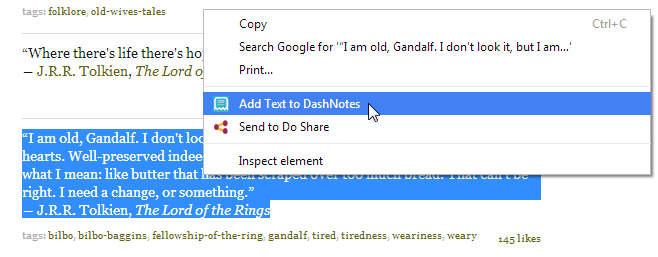
Detta är vad en webbsida, en bild och en textutdrag som sparats i DashNotes ser ut på sidan Ny flik. Klicka på en av dem så kommer du att gå till URL: en som du sparat dessa utdrag från. Det stöder också GIF och varje gång jag öppnar en ny tabbsida med följande anteckningar, ser jag Cartman säga att jag ska respektera sin auktoritet när GIF spelar ut.
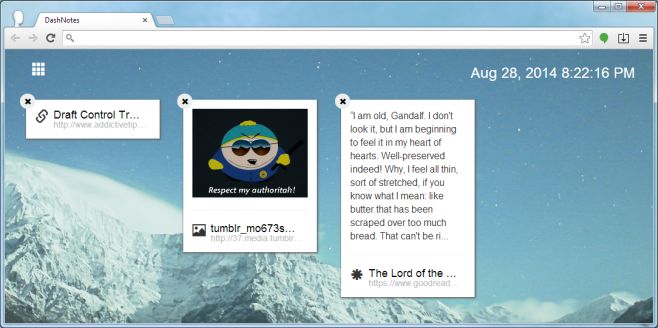
Denna förlängning är inte ett nytt koncept; vi vetdet finns många tillägg där ute som gör vad DashNotes gör så varför planerar jag att behålla det för evigt? Den nya flikens sida tillagd av DashNotes är inte bara användbar, den är snabb. Att spara dessa länkar, bilder och text saknar på något sätt den nya flikssidan. I själva verket, jämfört med standardsidan för ny flik, är den faktiskt mycket snabbare. Du kan fortfarande få åtkomst till dina Chrome-appar från rutnätknappen i det övre vänstra hörnet och visa datum och tid längst upp till höger.
Ändra storlek på fönstret och miniatyrbilderna för dindet fästade innehållet ändras i enlighet därmed. Du kan fästa så många objekt du vill och sidan rymmer dem alla. För mig är DashNotes en målvakt. Det enda klagomålet är att datum och tidstext som alltid är vit inte kan läsas eftersom bakgrunden är för ljus.
Installera DashNotes från Chrome Web Store





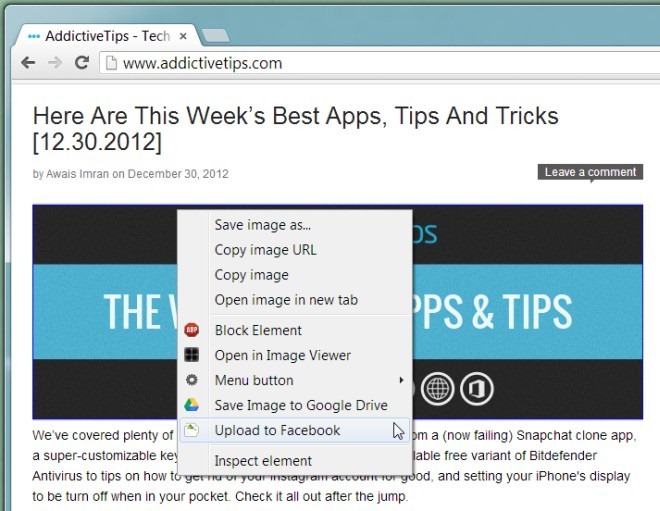







kommentarer